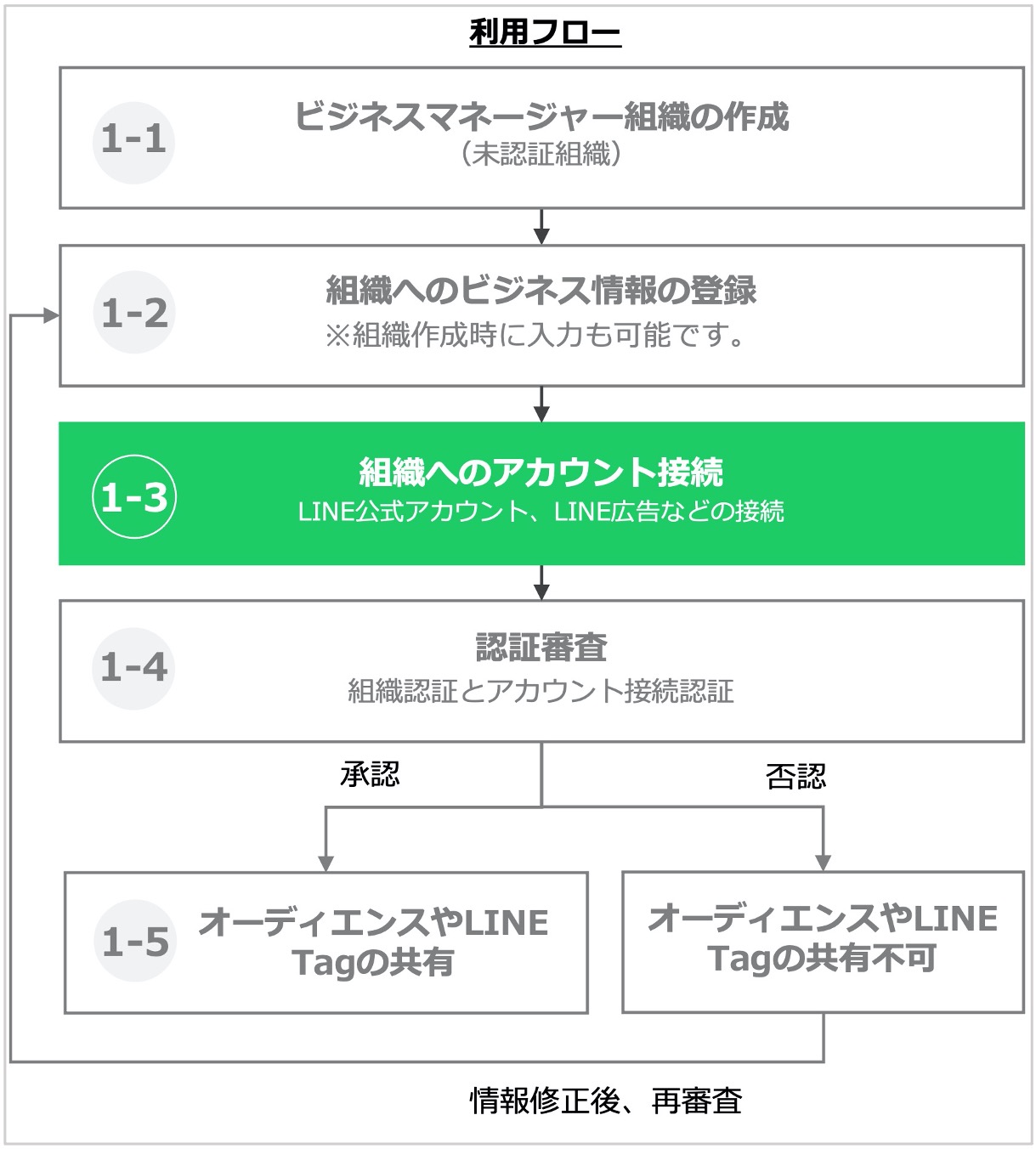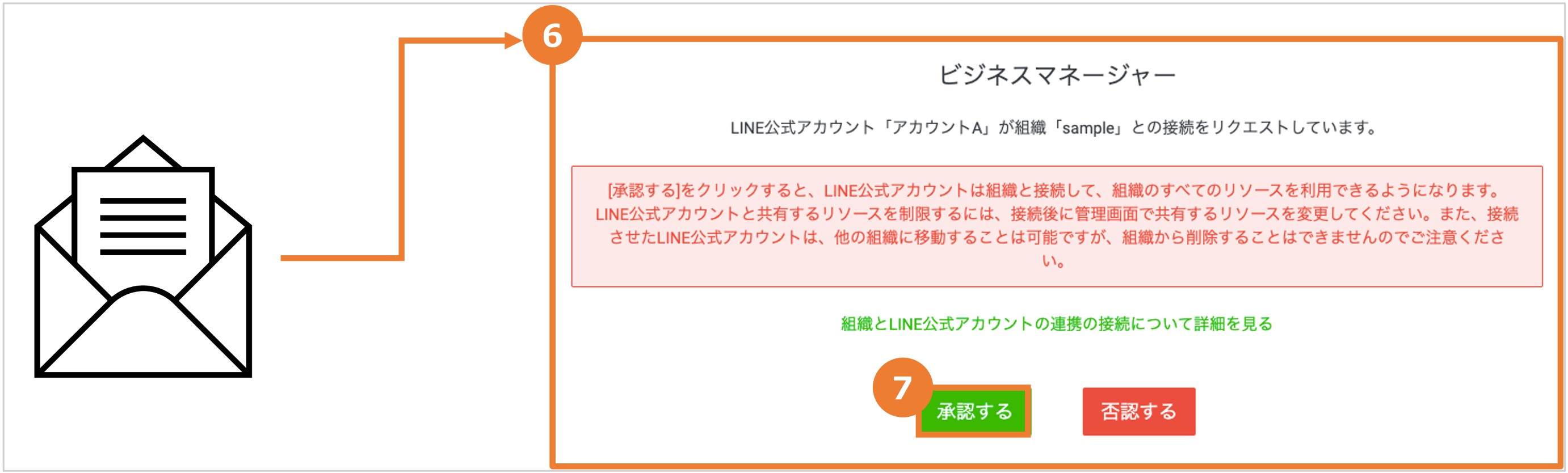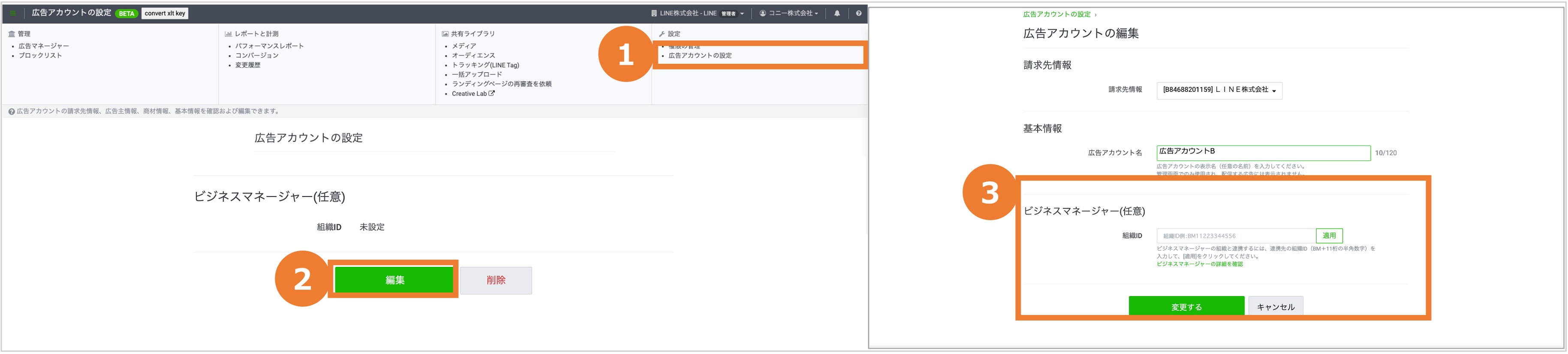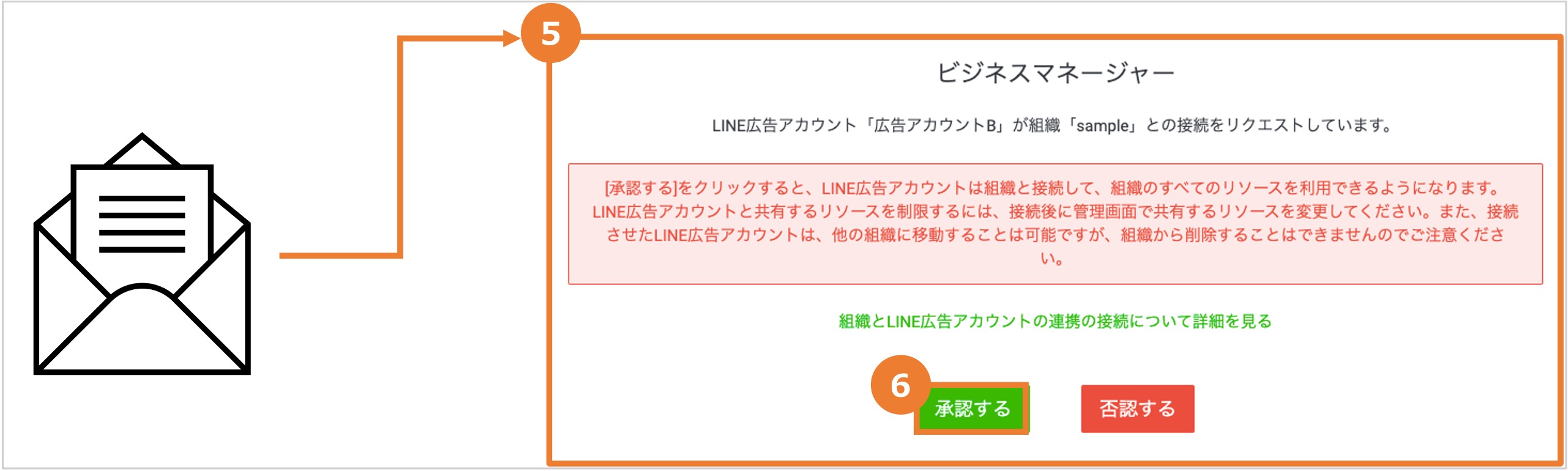03. 組織へのアカウント接続
03. 組織へのアカウント接続
オーディエンスやLINE Tagの共有には、以下の手順が必要となります。
本ページでは組織へのLINE公式アカウントやLINE広告のアカウント、Yahoo!広告 ディスプレイ広告の接続方法をご説明します。
LINE公式アカウント
以下条件に該当する方は本ページの以下操作マニュアルをご確認ください。
2025年6月24日以前にLINE公式アカウントを開設した方
弊社認定セールスパートナーが開設するアカウント
LINE Official Account Managerでビジネスマネージャーの組織IDを入力し、
ビジネスマネージャー側で承認することで接続が完了します。
LINE Official Account Managerにログイン
「設定」をクリック
最下部の組織(ビジネスマネージャー)欄で「接続する」をクリック
接続したいビジネスマネージャーの組織IDを入力し「URLを発行」をクリック
※組織IDはビジネスマネージャーの管理画面でご確認いただけます。生成された接続リクエスト用URLをコピーし、ビジネスマネージャーの組織の管理者にメール等で送付
送付された接続リクエスト用URLをビジネスマネージャーの管理者がクリックすると、 リクエストの承認画面に遷移
承認画面で同意をクリックすることで、LINE公式アカウントの接続が完了
※接続リクエスト用URLの有効期限は168時間です。
※LINE広告と違い、管理者権限で操作した場合も承認が必要になります。
※ビジネスマネージャー1組織につき、接続できるLINE公式アカウントの上限は200です。
LINE広告
LINE広告の管理画面でビジネスマネージャーの組織IDを入力し、ビジネスマネージャー側で承認することで接続が完了します。
- 広告アカウント審査前でも接続可能ですが、接続認証は審査完了後になります。
※LINE NEWS TOP ADとTalk Head Viewの広告アカウントも同様の方法で接続が可能です。
LINE広告の管理画面にログインし、広告アカウントの設定を開く
最下部のビジネスマネージャー欄で「編集」をクリック
接続したいビジネスマネージャーの組織IDを入力し、適用をクリック
生成された接続リクエスト用URLを、ビジネスマネージャーの組織の管理者にメール等で送付
ビジネスマネージャー管理者が送付された接続リクエスト用URLをクリックし、リクエストの承認画面に遷移
承認画面で同意をクリックすることで、LINE広告アカウントの接続が完了
※接続リクエスト用URLの有効期限は168時間です。
※利用しているLINE Business IDに、該当の広告アカウントの管理者権限と組織の管理者権限の両方がついている場合、④⑤⑥の承認作業は不要です。(URLが生成されず自動で承認されます)
※ビジネスマネージャー1組織につき、接続できるLINE広告アカウントの上限は200です。
Yahoo!広告 ディスプレイ広告
Yahoo!広告 ディスプレイ広告の管理画面でビジネスマネージャーの組織IDを入力し、ビジネスマネージャー側で承認することで接続が完了します。
※本機能の提供対象でない場合は接続画面が表示されません。
Yahoo!広告 ディスプレイ広告の管理画面にログインし、「ツール」>「アプリ・ツール連携」をクリック
「アプリ・ツール連携」画面にて「ビジネスマネージャー」をクリック
※本機能の提供対象でない場合は「ビジネスマネージャー」が表示されません。
接続したいビジネスマネージャーの組織IDを入力し、「確認画面に進む」をクリック
生成された接続リクエスト用URLを、ビジネスマネージャーの組織の管理者にメール等で送付
ビジネスマネージャー管理者が送付された接続リクエスト用URLをクリックし、リクエストの承認画面に遷移
承認画面で「接続を申し込む」をクリックすることで、Yahoo!広告 ディスプレイ広告の接続が完了
※接続リクエスト用URLの有効期限は168時間です。
※3,4のリクエストURL発行にはYahoo!広告 ディスプレイ広告の管理者権限、5,6の承認にはビジネスマネージャーの管理者権限が必要となります。
※ビジネスマネージャー1組織につき、接続できるYahoo!広告 ディスプレイ広告アカウントの上限は200です。
※Yahoo!広告 ディスプレイ広告をビジネスマネージャーに接続することで利用できる機能についてはこちらをご確認ください。